QTP实用操作—检查点
QuickTest Professional(QTP)常用使用方法整理

1.模拟键盘操作1)WshShell.SendKeys应用Set WshShell = CreateObject("WScript.Shell")WshShell.SendKeys("DOWN ARROW")WshShell.SendKeys("ENTER")Key ArgumentBACKSPACE {BACKSPACE},{BS},or {BKSP}BREAK {BREAK}CAPS LOCK {CAPSLOCK}DEL or DELETE {DELETE} or {DEL}DOWN ARROW {DOWN}END {END}ENTER {ENTER} or ~ESC {ESC}HELP {HELP}HOME {HOME}INS or INSERT {INSERT} or {INS}LEFT ARROW {LEFT}NUM LOCK {NUMLOCK}PAGE DOWN {PGDN}PAGE UP {PGUP}PRINT SCREEN {PRTSC}RIGHT ARROW {RIGHT}SCROLL LOCK {SCROLLLOCK}TAB {TAB}UP ARROW {UP}F1 {F1}F2 {F2}F3 {F3}F4 {F4}F5 {F5}F6 {F6}F7 {F7}F8 {F8}F9 {F9}F10 {F10}F11 {F11}F12 {F12}2)Extern.keybd_event 模拟键盘'键盘模拟函数,dec为虚拟键盘码Public Sub keyBoard(dec)Extern.Declare micV oid, "keybd_event", "user32.dll", "keybd_event", micByte,micByte,micDWord,micULongExtern.keybd_event dec,0,0,0End Sub'调用函数,执行敲击空格键的效果Call keyBoard(32)2.自动截图,并将图片名称按当前系统时间命名'将当前系统时间转换成yyyymmddhhmmss格式Dim s,ts=nowt=replace(s,":","") '去掉“:”号t=replace(t,"-","") '去掉“-”号t=replace(t," ","") '去掉空格'截取当前屏幕,并按照系统时间保存desktop.CaptureBitmap "D:\QTP测试结果\测试截图\项目明细表"&t&".bmp",true或者(有DataTable参数存在时)'pictureName为截图要显示的名字,parameterName为DataTable的列名Public Sub pictureCapture (pictureName,parameterName)Dim aa=year(now)&month(now)&day(now)& Hour(now)&minute(now)&second(now)Dim perName,dataNamerow=DataTable.GetCurrentRow'获取DataTable当前活动的行perName="_第"&row&"行"If parameterName="" Thendesktop.CaptureBitmap "D:\QTP测试结果\测试截图\"&pictureName&perName&a&".bmp",trueelse'dataName为dataTable中当前单元格中的值dataName=DataTable.GetSheet("Action1").GetParameter(parameterName).ValueByRow(ro w)If (instr(dataName,"\") or instr(dataName,"/") or instr(dataName,":") or instr(dataName,"*") or instr(dataName,"?") or instr(dataName,"<") or instr(dataName,">") or instr(dataName,"|") or instr(dataName,"""")) Thendesktop.CaptureBitmap "D:\QTP测试结果\测试截图\"&pictureName&perName&"【该特殊字符不能用于文件命名】"&a&".bmp",true elsedesktop.CaptureBitmap "D:\QTP测试结果\测试截图\"&pictureName&perName&"【"&dataName&"】"&a&".bmp",trueEnd IfEnd IfEnd Sub使用:Call pictureCapture("业务维护_查询全部","")或者(没有Datatable存在时)'pictureName为截图要显示的名字Public Sub pictureCapture (pictureName)Dim aa=year(now)&month(now)&day(now)& Hour(now)&minute(now)&second(now)desktop.CaptureBitmap "D:\QTP测试结果\测试截图\"&pictureName&a&".bmp",true End Sub3.定格当前步骤,5秒之后继续运行Public Sub MsgBoxTimeout (Text,Title,TimeOut)Set WshShell = CreateObject("WScript.Shell")WshShell.Popup Text, TimeOut,TitleEnd Subcall MsgBoxTimeout ("查询等待5秒","定时msgbox",5)或者Set WshShell = CreateObject("Wscript.Shell")WshShell.Popup"请等待5秒钟,5秒后该窗口自动关闭", 5, "Title"4.QTP的退出函数1、ExitAction() 退出当前操作,无论其本地(操作)循环属性是什么。
QTP11操作手册整理
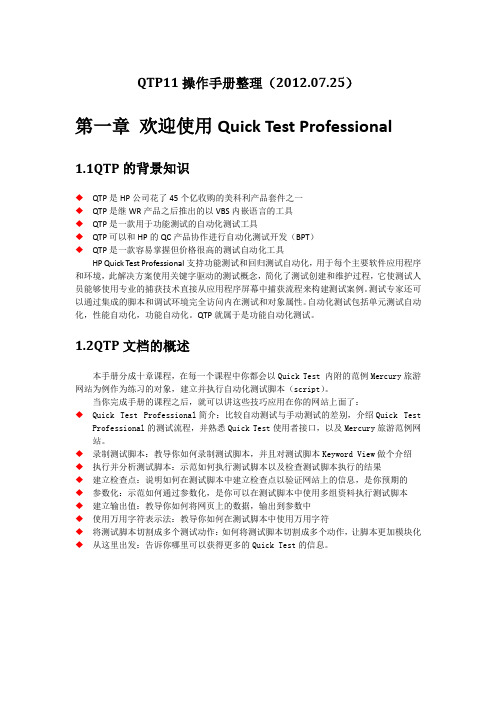
QTP11操作手册整理(2012.07.25)第一章欢迎使用Quick Test Professional1.1QTP的背景知识◆QTP是HP公司花了45个亿收购的美科利产品套件之一◆QTP是继WR产品之后推出的以VBS内嵌语言的工具◆QTP是一款用于功能测试的自动化测试工具◆QTP可以和HP的QC产品协作进行自动化测试开发(BPT)◆QTP是一款容易掌握但价格很高的测试自动化工具HP Quick Test Professional支持功能测试和回归测试自动化,用于每个主要软件应用程序和环境,此解决方案使用关键字驱动的测试概念,简化了测试创建和维护过程,它使测试人员能够使用专业的捕获技术直接从应用程序屏幕中捕获流程来构建测试案例。
测试专家还可以通过集成的脚本和调试环境完全访问内在测试和对象属性。
自动化测试包括单元测试自动化,性能自动化,功能自动化。
QTP就属于是功能自动化测试。
1.2QTP文档的概述本手册分成十章课程,在每一个课程中你都会以Quick Test 内附的范例Mercury旅游网站为例作为练习的对象,建立并执行自动化测试脚本(script)。
当你完成手册的课程之后,就可以讲这些技巧应用在你的网站上面了:◆Quick Test Professional简介:比较自动测试与手动测试的差别,介绍Quick TestProfessional的测试流程,并熟悉Quick Test使用者接口,以及Mercury旅游范例网站。
◆录制测试脚本:教导你如何录制测试脚本,并且对测试脚本Keyword View做个介绍◆执行并分析测试脚本:示范如何执行测试脚本以及检查测试脚本执行的结果◆建立检查点:说明如何在测试脚本中建立检查点以验证网站上的信息,是你预期的◆参数化:示范如何通过参数化,是你可以在测试脚本中使用多组资料执行测试脚本◆建立输出值:教导你如何将网页上的数据,输出到参数中◆使用万用字符表示法:教导你如何在测试脚本中使用万用字符◆将测试脚本切割成多个测试动作:如何将测试脚本切割成多个动作,让脚本更加模块化◆从这里出发:告诉你哪里可以获得更多的Quick Test的信息。
qtp常用方法

2, 查找相应的字符串: instr (1,查找目标字符串,所查找的字符串)
3, 随机数的获取: Randomnumber.Value() 或cstr(int(Rnd*10)+1)
4, 等待函数: Wait(秒数)
5, 获取数组下标: UBound (数组名)
说明:where FileName is the absolute or relative path of your VBscrīpt file.
例:ExecuteFile("F:\test.vbs")
5.Strcomp函数
作用:比较文本
例:dim strtext1,strtext2,str ,str1,comp1
6, 拆分数组: Split(MyString, ",", -1, 1)
7, 可执行步骤: OptionalStep
8, 报告信息: Reporter.ReportEvent 3, "Save Step", "Out of cycle!"
9, 判断对话框是否存在: .exist
10,事件过滤函数:Reporter.Filter=过滤条件(0,1,2,3),0代表显示所有的error和warning,1,显示error,2,显示waining,3,任何error和warning都不显示。
Set Res=createobject("adodb.recordset")
Set Cmd=createobject("mand")
Cmd.activeconnection="Provider=SQLOLEDB.1;Password=111111;Persist Security Info=True;User ID=sa;Initial Catalog=xhq;Data Source=192.168.191.142" '这句话是连接数据库的数据源,要做修改
qtp的使用流程
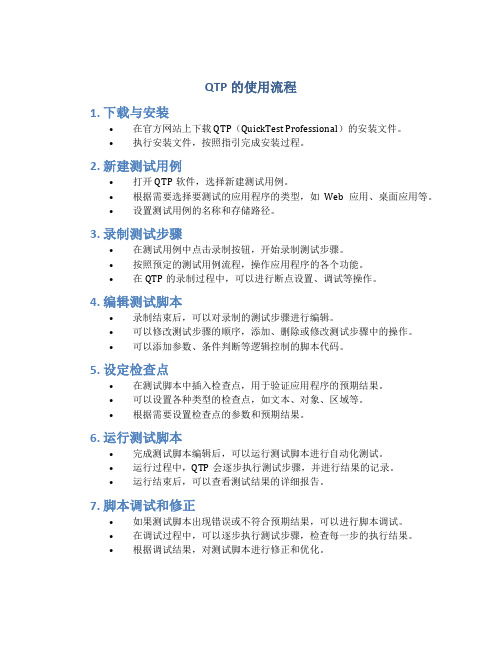
QTP的使用流程1. 下载与安装•在官方网站上下载QTP(QuickTest Professional)的安装文件。
•执行安装文件,按照指引完成安装过程。
2. 新建测试用例•打开QTP软件,选择新建测试用例。
•根据需要选择要测试的应用程序的类型,如Web应用、桌面应用等。
•设置测试用例的名称和存储路径。
3. 录制测试步骤•在测试用例中点击录制按钮,开始录制测试步骤。
•按照预定的测试用例流程,操作应用程序的各个功能。
•在QTP的录制过程中,可以进行断点设置、调试等操作。
4. 编辑测试脚本•录制结束后,可以对录制的测试步骤进行编辑。
•可以修改测试步骤的顺序,添加、删除或修改测试步骤中的操作。
•可以添加参数、条件判断等逻辑控制的脚本代码。
5. 设定检查点•在测试脚本中插入检查点,用于验证应用程序的预期结果。
•可以设置各种类型的检查点,如文本、对象、区域等。
•根据需要设置检查点的参数和预期结果。
6. 运行测试脚本•完成测试脚本编辑后,可以运行测试脚本进行自动化测试。
•运行过程中,QTP会逐步执行测试步骤,并进行结果的记录。
•运行结束后,可以查看测试结果的详细报告。
7. 脚本调试和修正•如果测试脚本出现错误或不符合预期结果,可以进行脚本调试。
•在调试过程中,可以逐步执行测试步骤,检查每一步的执行结果。
•根据调试结果,对测试脚本进行修正和优化。
8. 批量执行测试•在QTP中,可以创建测试套件,用于批量执行多个测试脚本。
•可以根据需要选择并执行多个测试脚本。
•执行结果会被记录并生成详细的测试报告。
9. 数据驱动测试•QTP支持数据驱动测试,可以通过外部数据源来驱动测试。
•可以将测试数据存储在Excel、数据库等外部文件中。
•在测试脚本中引用外部数据,实现批量化的测试。
10. 关闭和保存•执行完毕后,保存测试脚本和测试报告。
•可以选择关闭QTP软件,也可以继续进行下一轮测试。
以上是QTP的使用流程的简要介绍。
通过这个流程,可以快速上手使用QTP 进行自动化测试,并且根据需要进行脚本的编写、编辑和调试。
QTP自动化测试原理

QTP自动化测试原理一、引言自动化测试是软件测试领域中的重要技术之一,它通过使用工具和脚本来模拟用户的操作,自动执行测试用例,以提高测试效率和准确性。
QTP(QuickTest Professional)是一款常用的自动化测试工具,本文将详细介绍QTP自动化测试的原理及其相关概念。
二、QTP自动化测试原理1. QTP架构QTP的架构主要由以下几个部分组成:- QTP主程序:负责控制整个测试过程,包括脚本的录制、编辑、运行和结果分析等。
- 测试对象库:存储被测试应用程序的对象信息,包括对象的属性和方法,以便QTP能够识别和操作这些对象。
- QTP自动化引擎:负责执行测试脚本,与被测试应用程序进行交互,并通过对象库识别和操作被测试对象。
- 数据表:用于存储测试数据,可以在脚本中引用和操作。
- 结果分析器:用于分析和报告测试结果,包括测试通过率、失败原因等。
2. QTP脚本QTP使用VBScript语言编写测试脚本,脚本主要由以下几个部分组成:- 设置部分:用于设置测试环境,包括导入对象库、定义全局变量、设置测试参数等。
- 对象识别部分:用于描述被测试应用程序中的对象,包括对象的属性和方法。
- 操作部分:用于模拟用户的操作,包括点击、输入、选择等。
- 检查点部分:用于验证被测试应用程序的状态,包括验证文本、验证对象属性等。
- 错误处理部分:用于处理测试过程中出现的错误,可以捕获异常、记录日志等。
- 结果输出部分:用于输出测试结果,可以生成测试报告、截图等。
3. QTP自动化测试流程QTP自动化测试的一般流程如下:- 环境准备:安装QTP及被测试应用程序,并配置测试环境。
- 对象识别:通过录制或手工编写脚本,描述被测试应用程序中的对象。
- 脚本录制:使用QTP录制功能,模拟用户的操作,生成测试脚本。
- 脚本编辑:对录制的脚本进行编辑,添加检查点、错误处理等。
- 脚本调试:执行脚本进行调试,验证脚本的正确性和稳定性。
软件测试-使用QTP进行功能测试详解

软件测试-使用QTP进行功能测试详解QuickTest Professional是HP的功能测试工具之一。
目前,QuickTest Professional 与 HP 公司的另一功能测试工具 WinRunner 相比,优势已经开始越来越明显了,尤其是QuickTest Professional 对 Java 和.NET的支持,是 WinRunner 所无法媲美的,这也使QuickTest Professional赢得了越来越多的用户好评。
而HP也从商业角度出发,开始加大对QuickTest Professional的市场宣传,并将新推出的QuickTest Professional 网络试用版放在网络上供全球用户免费下载,下载量非常大。
种种迹象表明,HP 公司在尽量维持它庞大的WinRunner用户市场的同时,正通过不断增加产品功能和支持更多的开发环境等手段加大对QuickTest Professional的支持力度。
需要说明的是,QuickTest Professional在HP提供的相关文档中被简写为QuickTest,而国内用户更倾向于将其缩写为QTP。
使用QTP进行功能测试的测试过程包括如图1.1所示的几个阶段。
图1.1QTP的测试过程1.制定测试计划无论进行自动测试还是手工测试,在测试开始之前都要制定测试计划。
自动测试的测试计划是根据被测项目的具体需求,以及所使用的测试工具的自身特点而制定的,它完全用于指导自动测试过程。
QTP是一个功能测试工具,它主要帮助测试人员完成软件的功能测试,与其他测试工具一样,QTP不能完全取代测试人员的手工操作,但是在某些功能上,使用QTP的确能够替测试人员做很多工作。
在测试计划阶段,首先要做的就是分析被测应用和QTP本身的特点,决定对哪些功能点使用QTP进行测试,以及如何安排QTP进行测试。
对一个普通的应用程序来说,QTP应用在某些界面变化不大的回归测试中是非常有效的。
QTP自动化测试原理

QTP自动化测试原理概述:QTP(Quick Test Professional)是一款功能强大的自动化测试工具,广泛应用于软件测试领域。
本文将详细介绍QTP自动化测试的原理及其相关概念,包括自动化测试的定义、原理、工作流程、优势和适合场景等方面内容。
一、自动化测试的定义:自动化测试是指利用软件工具或者脚本来执行测试任务,以减少人工测试的工作量和提高测试效率。
QTP作为一种自动化测试工具,可以摹拟用户的操作,自动执行测试用例,并生成测试报告。
二、自动化测试的原理:1. 对象识别:QTP通过识别被测试应用程序中的对象来进行自动化测试。
它使用对象库来存储被测试应用程序中的对象信息,包括对象的类型、属性和方法等。
通过对象识别,QTP可以准确地定位和操作被测试应用程序中的各个对象。
2. 脚本录制:QTP可以录制用户对被测试应用程序的操作过程,将其转化为测试脚本。
在录制过程中,QTP会自动识别和记录被操作对象的属性和方法,并将其转化为脚本代码。
录制完成后,可以对录制的脚本进行编辑和调试。
3. 脚本回放:QTP可以根据录制的脚本来自动执行测试用例,摹拟用户的操作过程。
在回放过程中,QTP会根据脚本中的指令,对被测试应用程序中的对象进行操作,并检查预期结果是否与实际结果一致。
4. 断言和验证:QTP可以通过断言和验证来判断测试用例是否通过。
断言是指在脚本中添加判断语句,用来判断某个条件是否成立。
验证是指在脚本中添加检查点,用来检查被测试应用程序的状态或者结果是否符合预期。
5. 数据驱动:QTP支持数据驱动测试,可以通过读取外部数据源(如Excel表格、数据库等)来提供测试数据。
在执行测试用例时,QTP会根据提供的测试数据来执行不同的测试场景,从而增加测试的覆盖范围。
三、QTP自动化测试的工作流程:1. 环境准备:在进行QTP自动化测试之前,需要准备被测试应用程序和测试环境。
被测试应用程序需要安装并配置好,测试环境需要搭建好,包括测试服务器、数据库等。
实验二 QTP参数化、检查点、输出值、同步

1-21
The End
解决思路:Wait
《软件测试工具》
SEI of ECNU 版权所有©
1-6
练习1 参数化
参数化Ticket
《软件测试工具》
SEI of ECNU 版权所有©
1-7
2、检查点
验证执行结果是否正确
ห้องสมุดไป่ตู้Eg:检查某些文字是否出现
《软件测试工具》
SEI of ECNU 版权所有©
1-8
检查点的类型
标准检查点 (standard checkpoint)
输出表格单元格的内容或者表格的属性值
数据库输出值(Database output value)
创建SQL语句从数据库中检索相应的纪录并输出指定的值
XML输出值(XML output value)(只能在录制时创建)
输出XML元素或其属性值
《软件测试工具》
SEI of ECNU 版权所有©
1-16
输出值的插入方法
《软件测试工具》 SEI of ECNU 版权所有© 1-9
检查点的类型
可访问性检查点(Accessibility checkpoint)
对网站区域进行识别以检查是否符合508 部分,例如检查网页上的图像是 否包含 ALT 属性(该属性是 W3C Web 内容可访问性规则所要求的)。
页面检查点(Page checkpoint)
检查对象(界面控件)的属性值 ,例如检查是否选中某单选按钮。
图像检查点(image checkpoint)
检查图像的属性值,例如检查图像源文件是否正确。
位图检查点(bitmap checkpoint)
将网页或应用程序的某个区域捕获为位图后对其进行检查,例如检查网 页或网页的任何部分是否能按预期显示。
软件测试技术第10章QTP测试工具使用教程
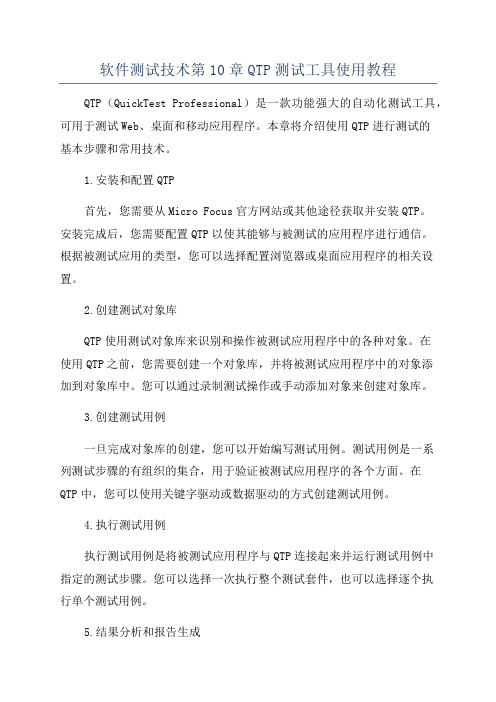
软件测试技术第10章QTP测试工具使用教程QTP(QuickTest Professional)是一款功能强大的自动化测试工具,可用于测试Web、桌面和移动应用程序。
本章将介绍使用QTP进行测试的基本步骤和常用技术。
1.安装和配置QTP首先,您需要从Micro Focus官方网站或其他途径获取并安装QTP。
安装完成后,您需要配置QTP以使其能够与被测试的应用程序进行通信。
根据被测试应用的类型,您可以选择配置浏览器或桌面应用程序的相关设置。
2.创建测试对象库QTP使用测试对象库来识别和操作被测试应用程序中的各种对象。
在使用QTP之前,您需要创建一个对象库,并将被测试应用程序中的对象添加到对象库中。
您可以通过录制测试操作或手动添加对象来创建对象库。
3.创建测试用例一旦完成对象库的创建,您可以开始编写测试用例。
测试用例是一系列测试步骤的有组织的集合,用于验证被测试应用程序的各个方面。
在QTP中,您可以使用关键字驱动或数据驱动的方式创建测试用例。
4.执行测试用例执行测试用例是将被测试应用程序与QTP连接起来并运行测试用例中指定的测试步骤。
您可以选择一次执行整个测试套件,也可以选择逐个执行单个测试用例。
5.结果分析和报告生成一旦测试用例执行完成,QTP将生成测试结果报告。
您可以使用报告来分析测试结果,并确定测试覆盖率和应用程序的稳定性。
您还可以使用报告来跟踪和解决应用程序中的缺陷。
除了上述基本步骤,QTP还提供了许多其他高级功能和技术,以帮助测试人员更好地进行测试,提高测试效率和质量。
1.数据驱动测试:利用数据驱动技术,QTP可以自动读取测试数据并将其应用于多个测试用例,从而提高测试的灵活性和可维护性。
2.关键字驱动测试:关键字驱动测试是一种将测试步骤和关键字进行组合的测试方法。
QTP提供了内置的关键字库和关键字驱动功能,使测试人员可以快速创建和维护测试用例。
3.数据库集成:QTP支持与各种数据库进行集成,可以在测试过程中直接访问和操作数据库。
QTP的基本功能介绍
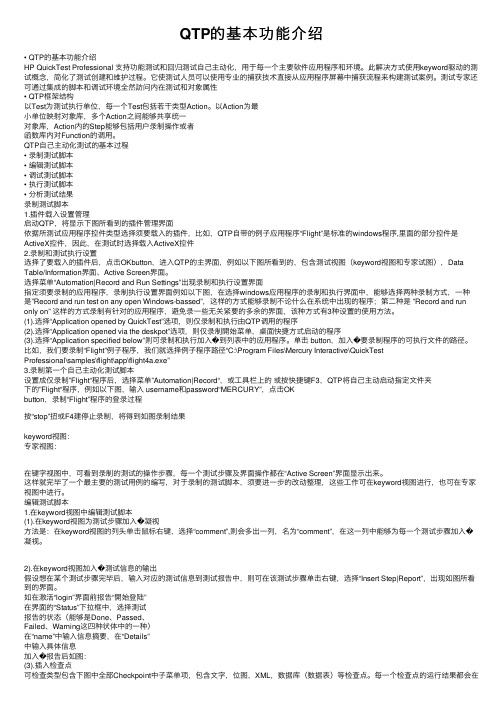
QTP的 基 本 功 能 介 绍
• QTP的基本功能介绍 HP QuickTest Professional 支持功能測试和回归測试自己主动化,用于每一个主要软件应用程序和环境。此解决方式使用keyword驱动的測 试概念,简化了測试创建和维护过程。它使測试人员可以使用专业的捕获技术直接从应用程序屏幕中捕获流程来构建測试案例。測试专家还 可通过集成的脚本和调试环境全然訪问内在測试和对象属性 • QTP框架结构 以Test为測试执行单位,每一个Test包括若干类型Action。以Action为最 小单位映射对象库,多个Action之间能够共享统一 对象库,Action内的Step能够包括用户录制操作或者 函数库内对Function的调用。 QTP自己主动化測试的基本过程 • 录制測试脚本 • 编辑測试脚本 • 调试測试脚本 • 执行測试脚本 • 分析測试结果 录制測试脚本 1.插件载入设置管理 启动QTP,将显示下图所看到的插件管理界面 依据所測试应用程序控件类型选择须要载入的插件,比如,QTP自带的例子应用程序“Flight”是标准的windows程序,里面的部分控件是 ActiveX控件,因此,在測试时选择载入ActiveX控件 2.录制和測试执行设置 选择了要载入的插件后,点击OKbutton,进入QTP的主界面,例如以下图所看到的,包含測试视图(keyword视图和专家试图),Data Table/Information界面、Active Screen界面。 选择菜单“Automation|Record and Run Settings”出现录制和执行设置界面 指定须要录制的应用程序,录制执行设置界面例如以下图,在选择windows应用程序的录制和执行界面中,能够选择两种录制方式,一种 是”Record and run test on any open Windows-bassed”,这样的方式能够录制不论什么在系统中出现的程序;第二种是 ”Record and run only on” 这样的方式录制有针对的应用程序,避免录一些无关紧要的多余的界面,该种方式有3种设置的使用方法。 (1).选择“Application opened by QuickTest”选项,则仅录制和执行由QTP调用的程序 (2).选择“Application opened via the deskpot”选项,则仅录制開始菜单,桌面快捷方式启动的程序 (3).选择“Application specified below”则可录制和执行加入�到列表中的应用程序。单击 button,加入�要录制程序的可执行文件的路径。 比如,我们要录制“Flight”例子程序,我们就选择例子程序路径“C:\Program Files\Mercury Interactive\QuickTest Professional\samples\flight\app\flight4a.exe” 3.录制第一个自己主动化測试脚本 设置成仅录制”Flight“程序后,选择菜单”Automation|Record“,或工具栏上的 或按快捷键F3,QTP将自己主动启动指定文件夹 下的”Flight“程序,例如以下图,输入 username和password“MERCURY”,点击OK button,录制“Flight”程序的t中存在对应的记录,有些检查点须要在录制状态下才可以使用。 也可通过在測试步骤上单击鼠标右键选择菜单”Insert Standard Checkpoint“ 比如我们检查OKbutton的属性,插入一个标准检查点。 首先,定位到ok提交的步骤,单击右键, 选择菜单” Insert Standard Checkpoint“,出现如右图界面。 在界面中选择须要检查的属性,比如,选择 “Enableed”属性,设置为ture,选择“Text” 属性,设置“OK”。
qtp的使用流程介绍
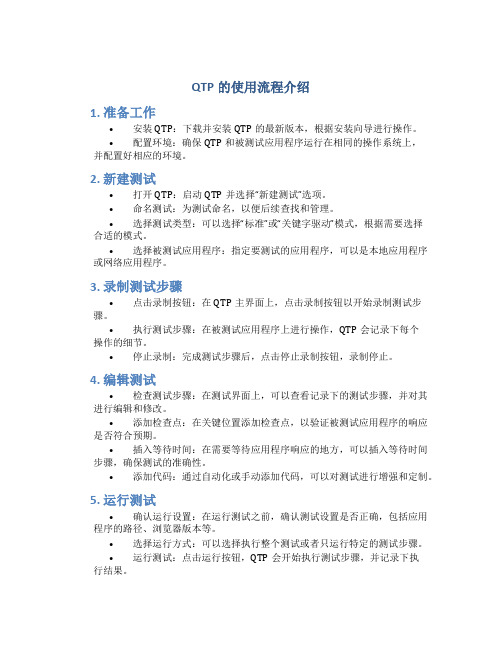
QTP的使用流程介绍1. 准备工作•安装QTP:下载并安装QTP的最新版本,根据安装向导进行操作。
•配置环境:确保QTP和被测试应用程序运行在相同的操作系统上,并配置好相应的环境。
2. 新建测试•打开QTP:启动QTP并选择“新建测试”选项。
•命名测试:为测试命名,以便后续查找和管理。
•选择测试类型:可以选择“标准”或“关键字驱动”模式,根据需要选择合适的模式。
•选择被测试应用程序:指定要测试的应用程序,可以是本地应用程序或网络应用程序。
3. 录制测试步骤•点击录制按钮:在QTP主界面上,点击录制按钮以开始录制测试步骤。
•执行测试步骤:在被测试应用程序上进行操作,QTP会记录下每个操作的细节。
•停止录制:完成测试步骤后,点击停止录制按钮,录制停止。
4. 编辑测试•检查测试步骤:在测试界面上,可以查看记录下的测试步骤,并对其进行编辑和修改。
•添加检查点:在关键位置添加检查点,以验证被测试应用程序的响应是否符合预期。
•插入等待时间:在需要等待应用程序响应的地方,可以插入等待时间步骤,确保测试的准确性。
•添加代码:通过自动化或手动添加代码,可以对测试进行增强和定制。
5. 运行测试•确认运行设置:在运行测试之前,确认测试设置是否正确,包括应用程序的路径、浏览器版本等。
•选择运行方式:可以选择执行整个测试或者只运行特定的测试步骤。
•运行测试:点击运行按钮,QTP会开始执行测试步骤,并记录下执行结果。
•查看测试结果:完成测试后,可以查看测试结果,包括成功的步骤和失败的步骤。
6. 调试与修复•查看失败步骤:如果测试中有失败的步骤,可以查看失败的原因并进行修复。
•添加断点:在需要进行调试的地方,可以添加断点,以便逐步调试代码。
•执行调试:点击调试按钮,QTP会在断点处暂停执行,允许逐行查看和修改代码。
•修复代码:根据调试结果,修改代码以解决问题。
7. 生成测试报告•选择报告格式:根据需要选择测试报告的格式,可以是HTML、PDF、Excel等。
QTP自动化测试教程
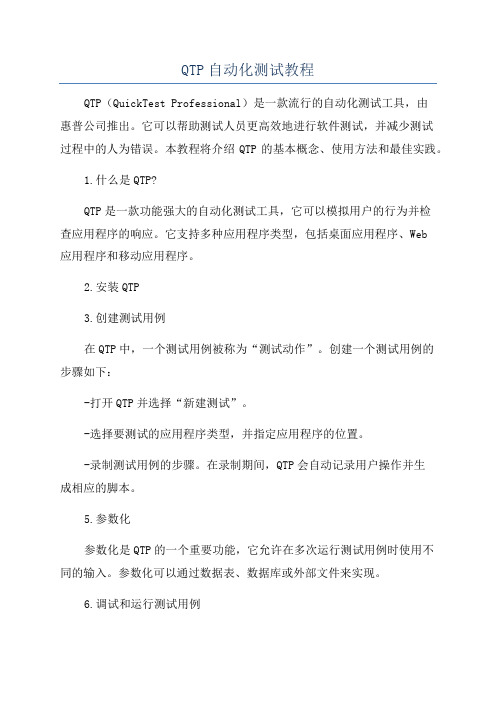
QTP自动化测试教程QTP(QuickTest Professional)是一款流行的自动化测试工具,由惠普公司推出。
它可以帮助测试人员更高效地进行软件测试,并减少测试过程中的人为错误。
本教程将介绍QTP的基本概念、使用方法和最佳实践。
1.什么是QTP?QTP是一款功能强大的自动化测试工具,它可以模拟用户的行为并检查应用程序的响应。
它支持多种应用程序类型,包括桌面应用程序、Web应用程序和移动应用程序。
2.安装QTP3.创建测试用例在QTP中,一个测试用例被称为“测试动作”。
创建一个测试用例的步骤如下:-打开QTP并选择“新建测试”。
-选择要测试的应用程序类型,并指定应用程序的位置。
-录制测试用例的步骤。
在录制期间,QTP会自动记录用户操作并生成相应的脚本。
5.参数化参数化是QTP的一个重要功能,它允许在多次运行测试用例时使用不同的输入。
参数化可以通过数据表、数据库或外部文件来实现。
6.调试和运行测试用例在测试用例开发完成后,可以使用QTP的调试功能来验证脚本的正确性。
在调试过程中,可以逐步执行脚本并观察各个步骤的执行结果。
7.数据驱动的测试QTP支持数据驱动的测试方法,可以通过结合测试数据和测试动作来进行大规模的测试。
数据驱动的测试可以提高测试的覆盖率,并减少重复工作。
8.错误处理在脚本执行过程中,可能会出现各种错误。
QTP提供了一些内置的错误处理机制,可以捕获和处理运行时错误,从而使测试用例执行更加稳定和可靠。
9.自定义对象库QTP的对象库用于识别应用程序中的对象和控件。
有时,QTP无法识别一些自定义控件,这时就需要创建自定义对象库来识别这些控件。
10.测试结果分析在测试用例执行完成后,QTP会生成一个详细的测试结果报告。
该报告包含测试用例的执行状态、错误信息和性能统计数据,供测试人员分析并做出决策。
11.最佳实践以下是一些在使用QTP进行自动化测试时的最佳实践:-标识并重用对象:使用QTP提供的对象识别工具来标识和重用应用程序中的对象和控件,以减少维护工作。
qtp 工作原理
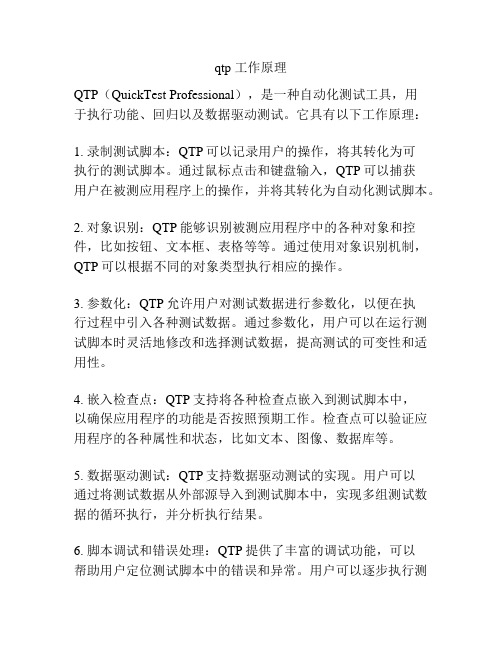
qtp 工作原理
QTP(QuickTest Professional),是一种自动化测试工具,用
于执行功能、回归以及数据驱动测试。
它具有以下工作原理:
1. 录制测试脚本:QTP可以记录用户的操作,将其转化为可
执行的测试脚本。
通过鼠标点击和键盘输入,QTP可以捕获
用户在被测应用程序上的操作,并将其转化为自动化测试脚本。
2. 对象识别:QTP能够识别被测应用程序中的各种对象和控件,比如按钮、文本框、表格等等。
通过使用对象识别机制,QTP可以根据不同的对象类型执行相应的操作。
3. 参数化:QTP允许用户对测试数据进行参数化,以便在执
行过程中引入各种测试数据。
通过参数化,用户可以在运行测试脚本时灵活地修改和选择测试数据,提高测试的可变性和适用性。
4. 嵌入检查点:QTP支持将各种检查点嵌入到测试脚本中,
以确保应用程序的功能是否按照预期工作。
检查点可以验证应用程序的各种属性和状态,比如文本、图像、数据库等。
5. 数据驱动测试:QTP支持数据驱动测试的实现。
用户可以
通过将测试数据从外部源导入到测试脚本中,实现多组测试数据的循环执行,并分析执行结果。
6. 脚本调试和错误处理:QTP提供了丰富的调试功能,可以
帮助用户定位测试脚本中的错误和异常。
用户可以逐步执行测
试脚本,观察对象的操作和结果,并在需要时进行断点调试。
7. 报告生成和结果分析:QTP可以生成详细的测试报告,包括测试执行结果、错误信息和异常情况等。
用户可以根据测试报告进行结果分析和问题调研,以便进一步优化测试脚本和测试计划。
QPT功能及使用介绍
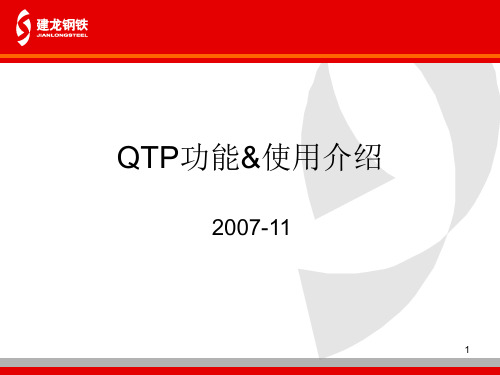
– Tests perform precisely the same operations each time they are run, thereby eliminating human error.
Repeatable
– You can program sophisticated tests that bring out hidden information.
16
standard checkpoint
添加检查点可以在录制过程中添加,也可 以录制后再添加
在Active Screen 上右键点击要设置 CheckPoint的对象,选择“Insert standard checkpoint”
选择要设置的CheckPoint type,点击确定按 钮
17
18
21
什么情况适合使用QTP
模块经过手动测试后比较稳定 模块/功能点重用性比较高 预先安排一定的时间录制和维护脚本
22
The End
23
具,现已被HP收购,最新版本9.2 QTP与WinRunner都是功能测试工具,其
差别是QTP更适合做Web应用(B/S)方面 的测试,而WinRunner更适合客户端应用 (C/S)方面的测试 其他功能测试工具如 IBM的Robot
3
使用QTP有哪些好处
Fast
– QuickTest runs tests significantly faster than human users.
5
QTP Windows 界面一览
Test Pane
Data table
Active Screen 6
初学QTP要掌握哪些功能
Record Run and analyzing Creating checkpoints Parameterizing Creating Output Values Using Regular Expressions Dividing Tests into Multiple Actions
QTP(UFT)手册
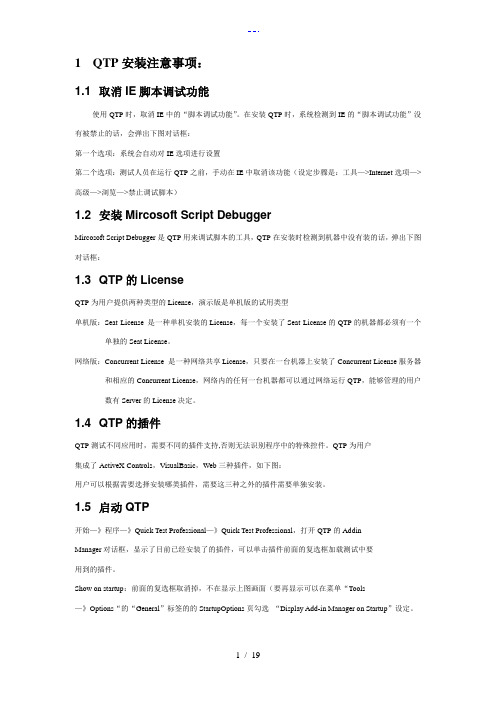
1QTP安装注意事项:1.1 取消IE脚本调试功能使用QTP时,取消IE中的“脚本调试功能”。
在安装QTP时,系统检测到IE的“脚本调试功能”没有被禁止的话,会弹出下图对话框:第一个选项:系统会自动对IE选项进行设置第二个选项:测试人员在运行QTP之前,手动在IE中取消该功能(设定步骤是:工具—>Internet选项—>高级—>浏览—>禁止调试脚本)1.2 安装Mircosoft Script DebuggerMircosoft Script Debugger是QTP用来调试脚本的工具,QTP在安装时检测到机器中没有装的话,弹出下图对话框:1.3 QTP的LicenseQTP为用户提供两种类型的License,演示版是单机版的试用类型单机版:Seat License 是一种单机安装的License,每一个安装了Seat License的QTP的机器都必须有一个单独的Seat License。
网络版:Concurrent License 是一种网络共享License,只要在一台机器上安装了Concurrent License服务器和相应的Concurrent License,网络内的任何一台机器都可以通过网络运行QTP,能够管理的用户数有Server的License决定。
1.4 QTP的插件QTP测试不同应用时,需要不同的插件支持,否则无法识别程序中的特殊控件。
QTP为用户集成了ActiveX Controls,VisualBasic,Web三种插件,如下图:用户可以根据需要选择安装哪类插件,需要这三种之外的插件需要单独安装。
1.5 启动QTP开始—》程序—》Quick Test Professional—》Quick Test Professional,打开QTP的AddinManager对话框,显示了目前已经安装了的插件,可以单击插件前面的复选框加载测试中要用到的插件。
QTP(UFT)手册解读

1QTP安装注意事项:1.1 取消IE脚本调试功能使用QTP时,取消IE中的“脚本调试功能”。
在安装QTP时,系统检测到IE的“脚本调试功能”没有被禁止的话,会弹出下图对话框:第一个选项:系统会自动对IE选项进行设置第二个选项:测试人员在运行QTP之前,手动在IE中取消该功能(设定步骤是:工具—>Internet选项—>高级—>浏览—>禁止调试脚本)1.2 安装Mircosoft Script DebuggerMircosoft Script Debugger是QTP用来调试脚本的工具,QTP在安装时检测到机器中没有装的话,弹出下图对话框:1.3 QTP的LicenseQTP为用户提供两种类型的License,演示版是单机版的试用类型单机版:Seat License 是一种单机安装的License,每一个安装了Seat License的QTP的机器都必须有一个单独的Seat License。
网络版:Concurrent License 是一种网络共享License,只要在一台机器上安装了Concurrent License服务器和相应的Concurrent License,网络内的任何一台机器都可以通过网络运行QTP,能够管理的用户数有Server的License决定。
1.4 QTP的插件QTP测试不同应用时,需要不同的插件支持,否则无法识别程序中的特殊控件。
QTP为用户集成了ActiveX Controls,VisualBasic,Web三种插件,如下图:用户可以根据需要选择安装哪类插件,需要这三种之外的插件需要单独安装。
1.5 启动QTP开始—》程序—》Quick Test Professional—》Quick Test Professional,打开QTP的AddinManager对话框,显示了目前已经安装了的插件,可以单击插件前面的复选框加载测试中要用到的插件。
自动化测试工具UFT(QTP)介绍

1. 删除C:\ProgramData隐藏 目录下的SafeNet Sentinel 文件夹; 2.管理员身份运行QTP安装 目录下的bin\instdemo.exe; 3. 重新运行QTP/UFT11.5后 即可恢复30天试用。
32
四、QTP使用
1 准备工作 2 第一个脚本 3 使用帮助文档 4 检查点 5 参数化 6 参数化迭代流程 7 迭代实例
6
一、自动化测试介绍——过程
过程
自动化测试与软件开发过程从本质上来讲是一样的,无非是利用自动化 测试工具(相当于软件开发工具),经过对测试需求的分析(软件过程中 的需求分析),设计出自动化测试用例(软件过程中的需求规格),从而 搭建自动化测试的框架(软件过程中的概要设计),设计与编写自动化脚 本(详细设计与编码),测试脚本的正确性,从而完成该套测试脚本(即 主要功能为测试的应用软件)。
-HP Unified Functional Testing -Tools -AdditionalInstallation Requirements
勾选“配置Internet Explorer 设置”,运行。
44
四、QTP使用——准备工作(备注)
2.1、FireFox和Chrome同样需要检查插件是否安装并启用。 FireFox附加组件-扩展中应有Unified Functional Testing Extension。 Chrome工具-扩展程序中应有Unified Functional Testing Agent。 3、以管理员身份运行QTP。 4、如果仍不能识别,尝试关闭其他程序、关闭杀毒软件,先打开QTP 后打开IE再识别。
注意:专业化的建议是以录制为参考,以编写脚本为主要行为,以避免录 制脚本带来的冗余、公用元素的不可调用、脚本的调试复杂等问题。
QTP 检查点(CheckPoint)

QTP 检查点(CheckPoint)手工测试时,我们的测试方法是通过取运行时真实的值和期望值比较,再生成测试结果。
QTP 中CheckPoint可以实现这个功能。
检查点(CheckPoint)定义:将特定属性的当前数据与期望数据进行比较的检查点,用于判定被测试程序的功能是否正确。
QTP内置检查点实手工测试时,我们的测试方法是通过取运行时真实的值和期望值比较,再生成测试结果。
QTP中CheckPoint可以实现这个功能。
检查点(CheckPoint)定义:将特定属性的当前数据与期望数据进行比较的检查点,用于判定被测试程序的功能是否正确。
QTP内置检查点实现原理:–录制时根据用户设置的检测内容,记录数据作为基线数据–回放时,QTP捕获对象的运行时数据,与脚本中的基线数据进行比较–如果基线数据和运行时数据相同,结果为Passed,反之为Failed检查点类型:1.标准检查点(Standard Checkpoint)检查对象的属性,如可以检查某个按钮的是否被选取;2. 文本检查点(Text Checkpoint)检查网页或窗口中的文字内容是否正确;3.文本区域检查点(Text Area Checkpoint)检查网页或窗口中的文字是否在指定的区域显示;4.位图检查点(Bitmap Checkpoint)检查位图格式的网页或应用程序区域;如。
被测应用程序中有一个按钮,显示<查看文档>其中<号码>会被输入到应用程序中其它位置窗体的四位数字代码替换。
可以创建一个文本区域检查点,以确认在该按钮上显示与窗体中的号码相同;5.数据库检查点(Database Checkpoint)检查由应用程序访问的数据库到内容;6.可访问性检查点(A clearcase/" target="_blank" >ccessibility Checkpoint)对网站区域属性进行识别,以检查是否符合可访问性规则的要求;7.XML检查点(XML Checkpoint)检查xml文件数据内容;以上除了数据库检查点其它几种检查点需在录制情况下插入,也可在非录制情况下通过Active Screen选择相应对象进行检查点插入。
- 1、下载文档前请自行甄别文档内容的完整性,平台不提供额外的编辑、内容补充、找答案等附加服务。
- 2、"仅部分预览"的文档,不可在线预览部分如存在完整性等问题,可反馈申请退款(可完整预览的文档不适用该条件!)。
- 3、如文档侵犯您的权益,请联系客服反馈,我们会尽快为您处理(人工客服工作时间:9:00-18:30)。
一、文本区域检查点(不支持
Web系统)
1、作用:检查被测系统中指定
区域中的文本内容是否与预
期一致
2、文本区域检查点确定要素(1)待检查对象
(2)确定待检查矩形区域(3)确定预期数据
(4)确定检查点插入位置(5)确定超时时间
3、插入文本区域检查点的步骤
(只能在录制过程中插入)(1)点击
Insert-CheckPoint-Text Area CheckPoint
(2)使用十字形鼠标框定待检查矩形区域
(3)弹出的Object Selection 对话框中,点击OK(存
储文本控件对象的父对
象)
(4)弹出的Text Area检查点属性设置框中,确定预期
文本,点击OK
练习1、Flight中,输入正确的用户名和密码,点击OK之前,点击Help,使用文本区域检查帮助
信息是否出现在确定的上方
4、文本区域检查点和文本检查
点的区别总结
(1)支持的系统不同:文本区域检查点不支持Web系统,而文本检查点支持
(2)插入的时机不同:文本区域检查点只能录制过程中插入,而文本检查点录制过程和录制后均可插入
(3)待检查的控件对象不同:文本区域检查点检查的控件对象是文本控件的父对象,而文本检查点检查的是文本控件本身
(4)待检查的范围不同:文本区域检查的范围是选择矩形区域,而文本检查点的范围是文本内容本身
二、位图检查点(了解)
1、作用:主要用于UI检查,常
用于检查控件的位置、大小、
颜色和状态等。
2、位图检查点确定要素
(1)确定待检查对象
(2)确定待检查矩形区域(3)确定检查点插入位置(4)确定超时时间
3、插入位图检查点的步骤(建
议在录制过程中插入)(1)点击
Insert-CheckPoint-BitMap CheckPoint
(2)使用手型鼠标点击待检查对象
(3)弹出的object Selection对话框中点击Ok
(4)弹出的位图检查设置对话框中设置如下:
A:选择检查区域
Check entire bitmap:检查整张位图
Check only selected area:只检
查选定区域(一般选择此项)B:确定超时时间
三、Data Table参数化(重点)
1、适用场景:相同的业务流程需要使用一组不同的测试数据
2、原理:将脚本中常量替换为Data Table参数化。
在data Table 中准备多行测试数据,Data table 中有多少行,被参数化的脚本可执行多少次,且每次循环中使用不同的测试数据。
3、Data table参数化步骤
方式一:通过关键字视图实现(1)确定需要参数化的控件
(2)录制重复执行的脚本(3)在关键字视图中找到需要参数化的控件,点击该
行Value列中的“#”按
钮
(4)弹出的“值配置”对话框中设置如下:
A、选择Parameter选项
B、下拉列表中选择DataTable
C、输入参数名称
D、DataTable位置默认为
Global Sheet
E、点击OK
(5)设置运行行(设置脚本循环执行方式)
File-settings-run-Datatable iteration
—只执行一次(一般用于调试)—运行所有行(常用选项)—从第n行运行到第m行(一般用于调试)
练习2:Flight中,对订票的主窗口做位图检查
练习3:信息注册程序中,(6)录制输入姓名和年龄,重
置
(7)对姓名和年龄进行
DataTable参数化
姓名年龄
Abcd 18
Zhangsan 45
Lisi 59
Wangwu 19
4、Data Table参数化时注意事项(1)受影响的参数也需要修改(2)脚本中最后一个步骤执行后,被测系统的状态允许第一个步骤的执行
(3)关于Data Table数据编辑需要注意以下几点:
(1)编辑列名:双击列名,弹出的对话框中修改列名即可
(2)彻底删除整行:选择某行,右键Edit-delete
(3)彻底删除整列:选择某列,右键Edit-delete
(4)编辑以0开头的数据:数据前面输入英文的单引号
(5)编辑10位以上数字:数据前面输入英文的单引号。
